En fil med .MSI-filtillägget är en Windows Installer Package-fil. Den används av vissa versioner av Windows när du installerar uppdateringar från Windows Update, liksom av andra installationsverktyg.
En MSI-fil innehåller all information som krävs för att installera programvaran, inklusive de filer som ska installeras och var på datorn dessa filer ska installeras.
"MSI" stod ursprungligen för titeln på programmet som fungerar med detta format, som var Microsoft Installer. Namnet har emellertid ändrats sedan till Windows Installer, så filformatet är nu filformatet för Windows Installer Package.
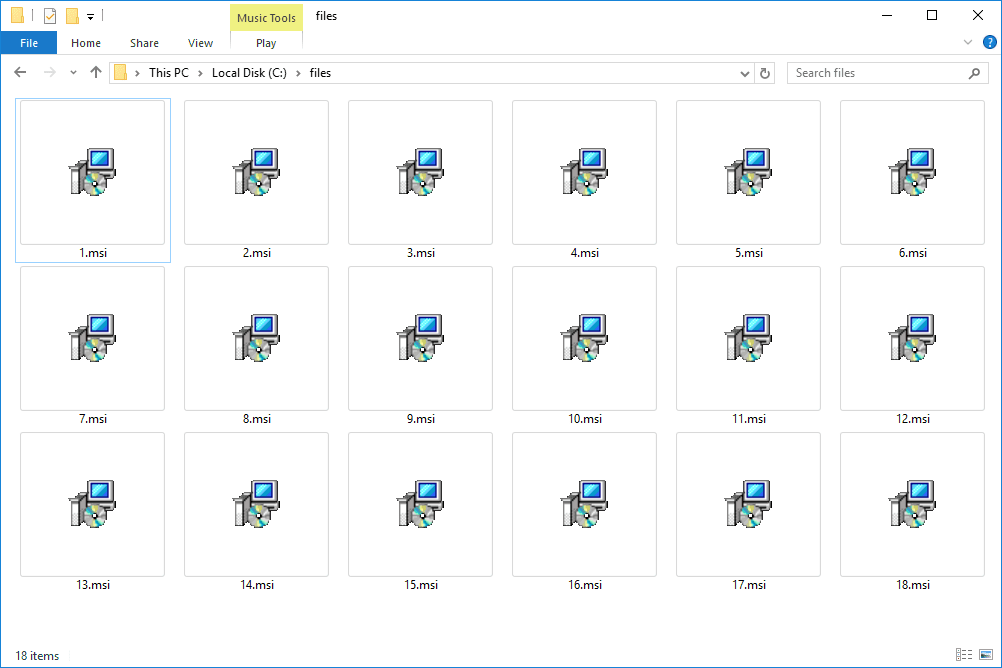
â € <
MSU-filer liknar men är Windows Vista Update Package-filer som används av Windows Update i vissa versioner av Windows och installeras av Windows Update Standalone Installer (Wusa.exe).
Hur man öppnar MSI-filer
Windows Installer är vad Windows-operativsystemet använder för att öppna MSI-filer när de dubbelklickas. Det behöver inte installeras på din dator eller laddas ner var som helst eftersom det är inbyggt i Windows. Att bara öppna MSI-filen bör åberopa Windows Installer så att du kan installera filerna som finns i den.
MSI-filer är packade i ett arkivliknande format, så att du faktiskt kan extrahera innehållet med ett filuppackningsverktyg som 7-Zip. Om du har det eller ett liknande program installerat (de flesta fungerar på samma sätt) kan du högerklicka på MSI-filen och välja att öppna eller extrahera filen för att se alla filer som är lagrade inuti.
Att använda ett filuppackningsverktyg är också användbart om du vill bläddra bland MSI-filerna på en Mac. Eftersom MSI-formatet används av Windows kan du inte bara dubbelklicka på det på en Mac och förvänta dig att det öppnas.
Att extrahera delarna som utgör en MSI-fil betyder inte att du kan "manuellt" installera programvaran - MSI gör det åt dig automatiskt.
Hur man konverterar en MSI-fil
Att konvertera MSI till ISO är endast möjligt efter att du extraherat filerna till en mapp. Använd ett filuppackningsverktyg som vi beskrivit ovan så att filerna kan finnas i en vanlig mappstruktur. Högerklicka sedan på mappen med ett program som WinCDEmu installerat och välj Skapa en ISO-bild.
Ett annat alternativ är att konvertera MSI till EXE, vilket du kan göra med Ultimate MSI till EXE Converter. Programmet är enkelt att använda: välj MSI-filen och välj var du vill spara EXE-filen. Det finns inga andra alternativ.
APPX-filer, som introduceras i Windows 8 och liknar MSI, är apppaket som körs i Windows OS. Besök Microsofts webbplats om du behöver hjälp med att konvertera MSI till APPX. Se även handledningen på CodeProject.
Hur man redigerar MSI-filer
Att redigera MSI-filer är inte lika enkelt och enkelt som att redigera de flesta andra filformat som DOCX- och XLSX-filer eftersom det inte är ett textformat. Microsoft erbjuder dock Orca-programmet som en del av Windows Installer SDK som redigerar en MSI-fil.
Använd Orca i ett fristående format utan hela SDK. Technipages har en kopia som du kan ladda ner. När du har installerat Orca, högerklicka på en MSI-fil och välj Redigera med Orca.
